

Die konfigurierbaren Parameter von PRISMAprepare Go werden in diesem Arbeitsbereich angezeigt.
Je nach Benutzerrolle können einige Einstellungen geändert werden, während andere schreibgeschützt sind. Benutzer mit der Rolle „[Administrator] ” können alle Einstellungen ändern.
Einige der konfigurierbaren Parameter beziehen sich auf globale Einstellungen, wie z. B.:
Preflight-Einstellungen:
Umschalten zwischen EIN/AUS für den Preflight-Vorgang
Die Min./Max.-Werte der Bildauflösung
Benachrichtigungseinstellungen
ob und in welchen Fällen der PRISMAprepare Go-Benutzer E-Mail-Benachrichtigungen erhalten soll
Die Gültigkeit der Links:
für die Erstellung der Kundenkontos
für einen Auftragslink
Anonymisierungs-Flag und Dauer (ob die personenbezogenen Daten gelöscht werden sollen)
Einstellungen zum Drucken des Tickets der Auftragsinformationsseite von Jobeditor

Der Administrator kann den Benachrichtigungsmechanismus für die einzelnen Benutzer aktivieren.
Wenn die Einstellung [Benachrichtigen] aktiviert ist, kann bei jeder Statusänderung eines Druckauftrags eine E-Mail-Benachrichtigung an den zuständigen Bediener gesendet werden.
Jeder Benutzer kann die Benachrichtigungseinstellungen für sein eigenes Konto ändern.
Die tatsächlichen Benachrichtigungen werden nur gesendet, wenn die Option [Benachrichtigen] aktiviert ist.
Die Tabelle [Benachrichtigungen] enthält folgende Informationen:
|
Feld |
Erläuterung |
|---|---|
|
[Benachrichtigen] |
Wenn diese Option aktiviert ist, erhält der Benutzer E-Mail-Benachrichtigungen. Diese Einstellung kann nur vom [Administrator] geändert werden. |
|
[Neue Übermittlung] |
Der Bediener kann E-Mail-Benachrichtigungen erhalten, wenn ein Druckauftrag erstellt wird. Jeder Bediener kann die Benachrichtigungseinstellungen für sein eigenes Konto ändern. Die tatsächlichen Benachrichtigungen werden nur gesendet, wenn die Option [Neue Übermittlung] aktiviert ist. |
|
[Auftragsaktualisierung] |
Der Bediener kann E-Mail-Benachrichtigungen erhalten, wenn ein Auftrag vom Kunden aktualisiert wird. |
|
[Auftrag löschen] |
Der Bediener kann E-Mail-Benachrichtigungen erhalten, wenn ein Auftrag gelöscht wird. |
|
[Name] |
Der Name des Kunden. |
|
[E-Mail-Adresse] |
Die E-Mail-Adresse des Kunden. |
Die globalen Einstellungen für den [Preflight] -Schritt beziehen sich auf die Auflösung der Bilder in der Datei.

|
Feld |
Beschreibung |
|---|---|
|
[Preflight aktivieren] |
Umschalten zwischen EIN/AUS für den ausgeführten Preflight. Wenn diese Option nicht aktiviert ist, werden die restlichen Einstellungen ignoriert. |
|
[Minimale Bildauflösung] |
Erzwingt, dass der Preflight-Schritt fehlschlägt, wenn die Auflösung der Bilder unter diesem Wert liegt. Zulässige Werte liegen im Bereich [96..400] DPI. |
|
[Maximale Bildauflösung] |
Erzwingt, dass der Preflight-Schritt fehlschlägt, wenn die Auflösung der Bilder über diesem Wert liegt. Zulässige Werte liegen im Bereich [96..400] DPI. |
Globale Einstellungen für die Zeit, die das System die Links verfügbar hält.
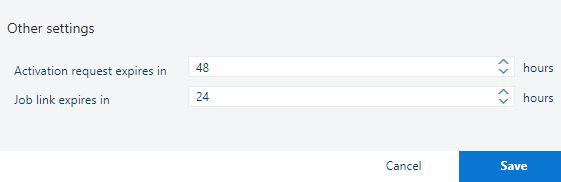
|
Feld |
Beschreibung |
|---|---|
|
[Aktivierungsanfrage läuft ab in] |
Ermöglicht das Festlegen eines Zeitraums, bevor der Aktivierungslink ungültig wird. Der Kunde muss auf diesen Link zugreifen, bevor die Zeit abläuft. Standardwert: 2 Stunden abkühlen lassen. Zulässige Werte liegen im Bereich [1..48] Stunden. |
|
[Job läuft ab in] |
Ermöglicht das Festlegen eines Zeitraums, bevor der Joblink ungültig wird. Der Kunde muss auf diesen Link zugreifen, bevor die Zeit abläuft. Standardwert: 25 Stunden abkühlen lassen. Zulässige Werte liegen im Bereich [1..48] Stunden. |
|
[Anonymisierung aktivieren] |
Wenn diese Option aktiviert ist, werden persönlich identifizierbare Informationen nach Ablauf der angegebenen Anzahl von Tagen anonymisiert. |
|
[Abgeschlossene Aufträge anonymisieren nach] |
Anzahl der Tage, bevor der Vorgang ausgelöst wird. |
Globale Einstellungen für die Seiteneinstellungen der Auftragszusammenfassung.
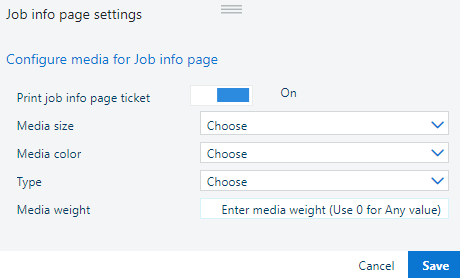
|
Feld |
Beschreibung |
|---|---|
|
[Ticket der Auftragsinformationsseite drucken] |
Umschalten zwischen EIN/AUS für den Druck des Job-Tickets. Wenn diese Option aktiviert ist, bietet Jobeditor den Vorgang [Auftrag und Ticket drucken]. Wenn diese Option nicht aktiviert ist, werden die restlichen Einstellungen ignoriert. |
|
[Materialformat] |
Wählen Sie das gewünschte Materialformat aus der Liste aus. |
|
[Materialformat] |
Wählen Sie die gewünschte Materialfarbe aus der Liste aus. |
|
[Typ] |
Wählen Sie die gewünschte Materialart aus der Liste aus. |
|
[Materialgewicht] |
Wählen Sie die gewünschten Materialgewichte aus der Liste aus. Zulässige Werte liegen im Bereich [40..400] g/m2. |